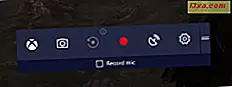En måte å bruke Credential Manager på er å eksportere Windows-legitimasjonene dine til en annen Windows-datamaskin, eller for å sikkerhetskopiere dem og importere dem etter at du har installert Windows på nytt, slik at du ikke må skrive dem manuelt manuelt. Dette kan være nyttig i noen scenarier, og vi vil gjerne vise hvordan du sikkerhetskopierer Windows-legitimasjon og gjenoppretter dem når det trengs.
Sikkerhetskopier Windows-brukernavnene og passordene dine
Åpne Credential Manager. Under Windows Vault se etter koblingen "Back up vault" og klikk på den.
Dette starter veiviseren Lagrede brukernavn og passord .

Du blir bedt om å velge hvor du vil sikkerhetskopiere Windows-legitimasjonene som er lagret på datamaskinen. Klikk på Bla gjennom, velg mappen og skriv navnet på filen der dataene skal lagres. Deretter klikker du på Neste .
Du blir nå bedt om å trykke Ctrl + Alt + Delete på tastaturet, slik at du kan fortsette.

Dette er en forsiktighetsmetode, hvis du har installert noe skadelig programvare eller programvare som prøver å finne ut passordet du skriver. Jeg finner denne tilnærmingen litt rar skjønt. Ikke sikker på hvor effektivt det er mot nøkkelloggere, for eksempel.
Deretter blir skjermen svart og viser bare lagrede brukernavn og passord der du blir bedt om å skrive inn passordet du vil beskytte dataene i sikkerhetskopifilen, og bekreft det. Når dette er gjort, klikker du Neste .

Du er informert om at sikkerhetskopieringsfilen ble opprettet. Klikk Fullfør .

Alle dine Windows-legitimasjonsbeskrivelser lagres i filen du valgte. Den filen kan nå kopieres og brukes på andre datamaskiner og Windows-operativsystemer, for å gjenopprette Windows-legitimasjonene dine.
Gjenopprett Windows Vault Passwords
For å gjenopprette Windows-legitimasjonene dine, åpne Credential Manager og klikk på Gjenopprett- koblingen, funnet under Windows Vault .
Du blir bedt om å angi plasseringen av filen der Windows-legitimasjonene er sikkerhetskopiert. Klikk Bla gjennom og velg filen.

Deretter trykker du på Neste .
Du blir bedt om å trykke Ctrl + Alt + Delete for å fortsette. Gjør som beskrevet.
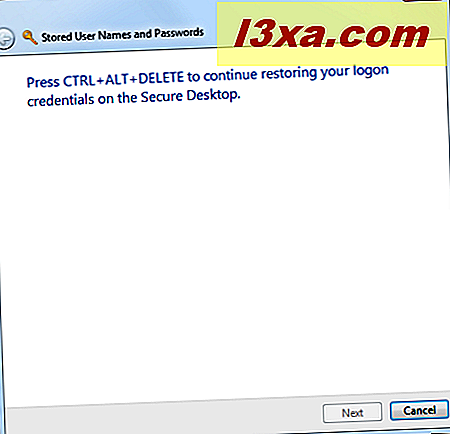
Skriv inn passordet som brukes til å beskytte dataene i sikkerhetskopifilen, og klikk på Neste .

Windows-legitimasjonene dine er gjenopprettet. Klikk Fullfør .
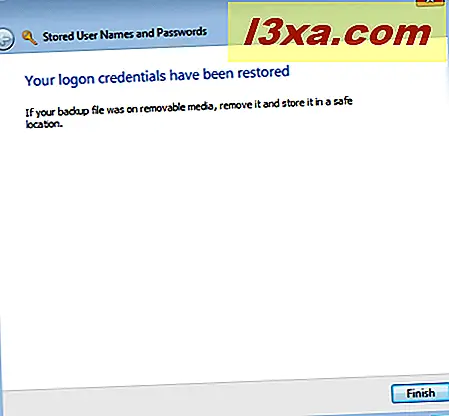
Konklusjon
Denne prosedyren har blitt testet både på Windows 7 og Windows 8. I Windows 8 er det noen mindre forskjeller, men alt fungerer på samme måte. Jeg håper våre artikler om Credential Manager har vært nyttige og informative. Hvis du har spørsmål om dette verktøyet, ikke nøl med å bruke kommentarskjemaet nedenfor.